QQ浏览器设置默认主页的方法
时间:2023-01-06 10:55:22作者:极光下载站人气:1341
很多小伙伴都喜欢使用qq浏览器作为自己电脑中的默认浏览器,因为这款浏览器的功能十分的丰富且强大,可以满足我们的各种需求,还可以查看各类格式的文档,十分的方便。在使用QQ浏览器的过程中,有的小伙伴想要将浏览器开启时显示的主页更换为自己常用的网站,这时我们只需要进入QQ浏览器的设置页面,然后找到主页选项,点击主页选项的设置按钮,最后选择或输入自己需要的主页即可。有的小伙伴可能不清楚具体的操作方法,接下来小编就来和大家分享一下QQ浏览器设置默认主页的方法。
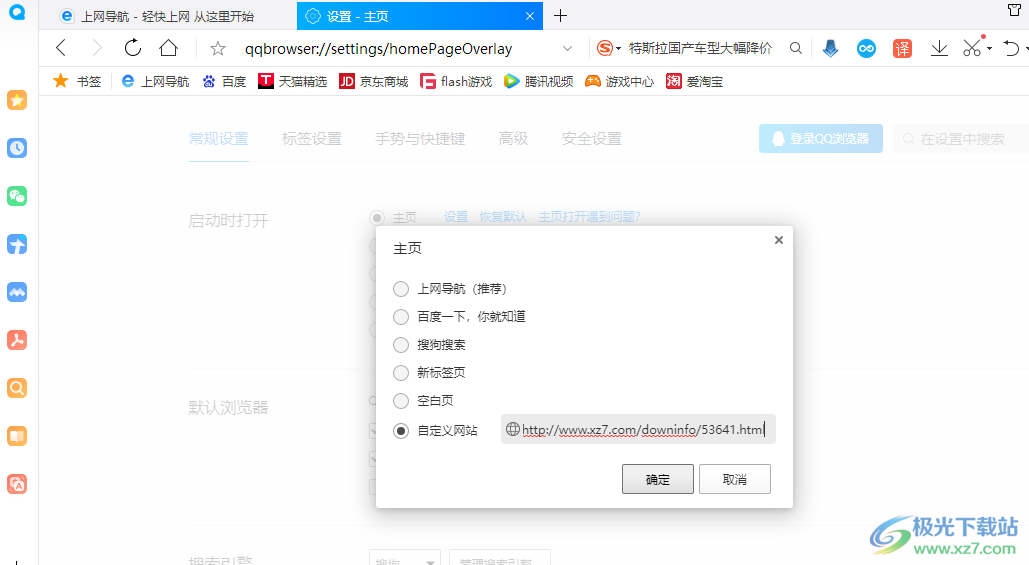
方法步骤
1、第一步,我们先打开QQ浏览器软件,然后在浏览器页面中,我们点击右上角的“三”图标,也就是“菜单”选项
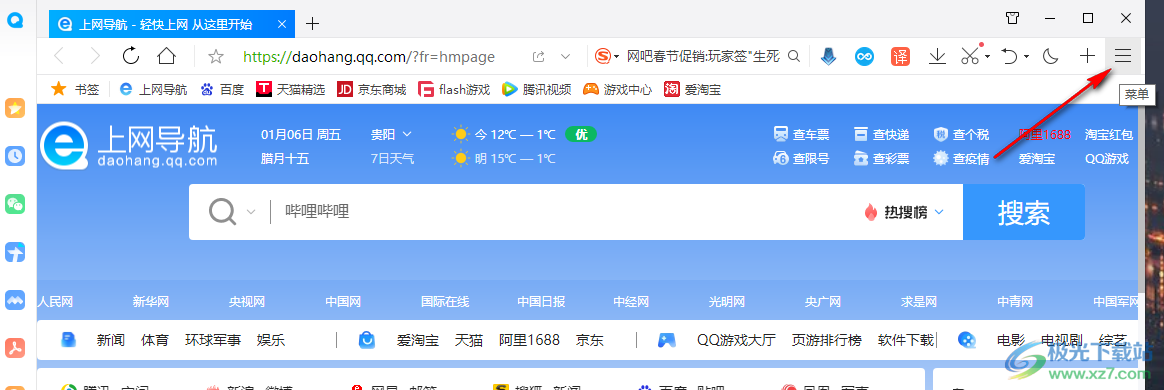
2、第二步,打开“三”图标之后,我们在下拉列表中找到“设置”,点击该选项进入QQ浏览器的设置页面
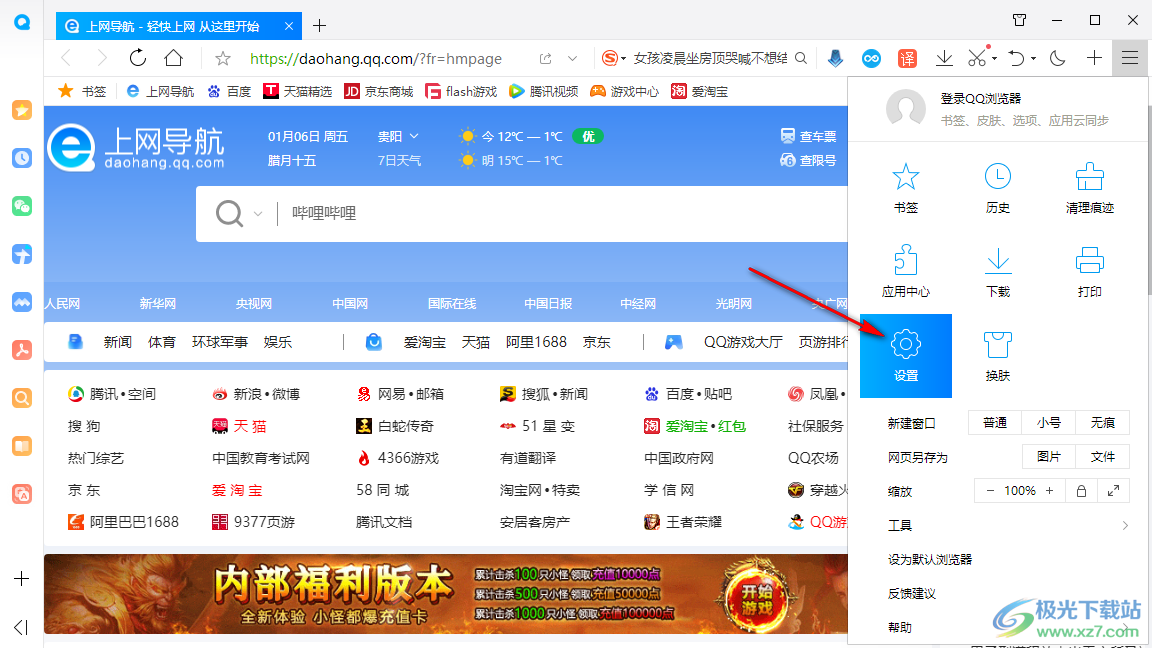
3、第三步,进入QQ浏览器的设置页面之后,我们在基本设置的页面中可以看到“启动时打开”选项,我们点击“主页”选项,然后选择“设置”
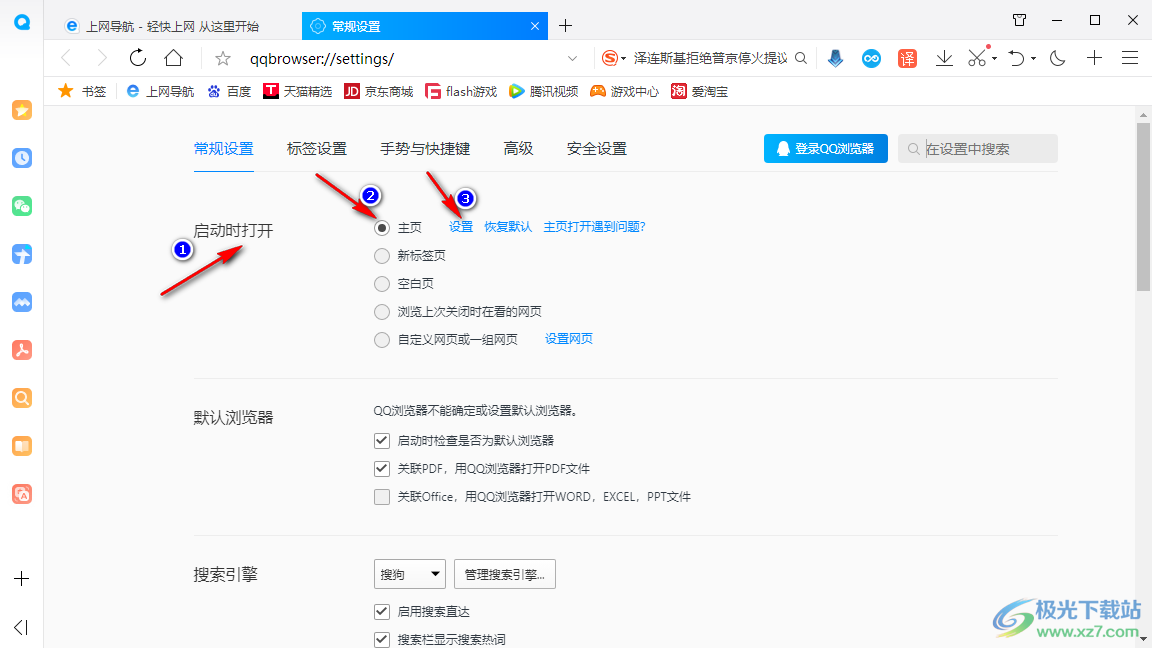
4、第四步,进入主页的设置页面之后,我们可以在列表中选择一个自己需要的网址作为主页,也可以点击“自定义网站”选项
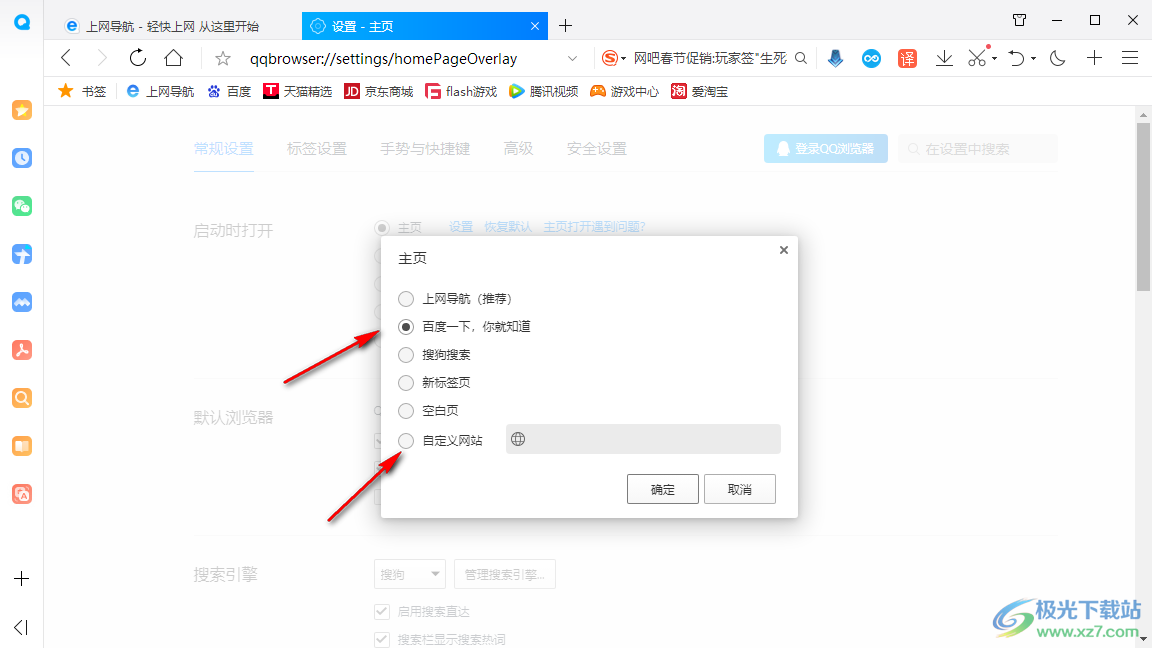
5、第五步,点击自定义网站选项之后,我们在该选项右侧的框内输入自己需要的网站网址,然后点击“确定”选项
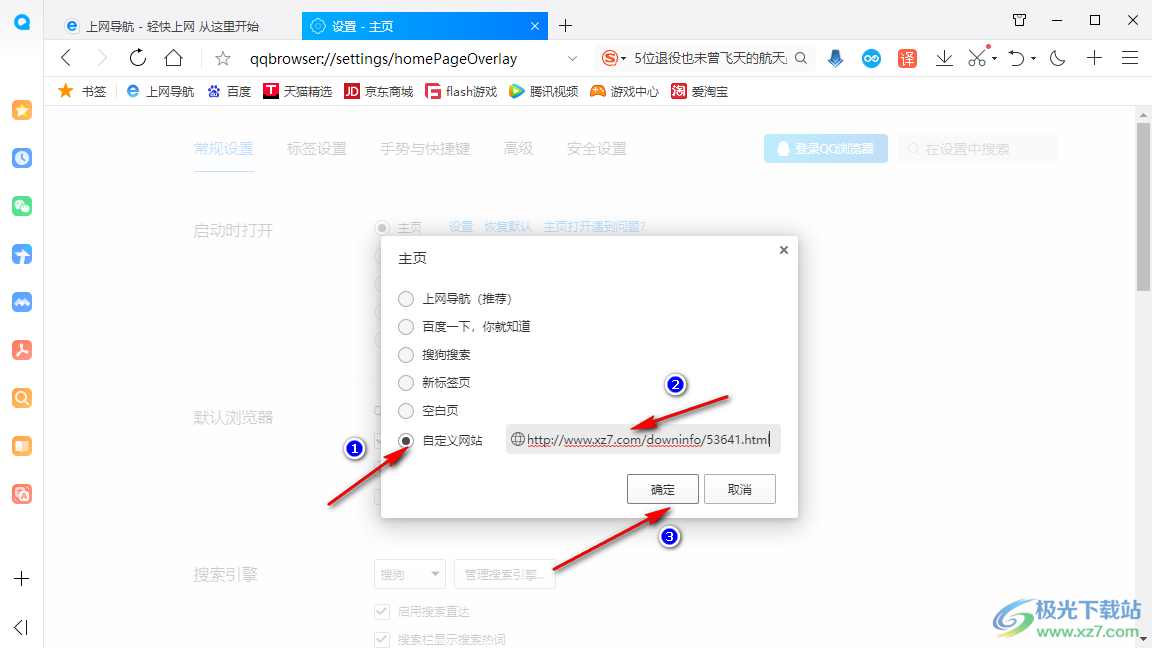
6、第六步,点击确定选项之后回到QQ浏览器的设置页面,在该页面中我们可以看到设置成功的提示,此时我们重启QQ浏览器就能看到新设置的主页了
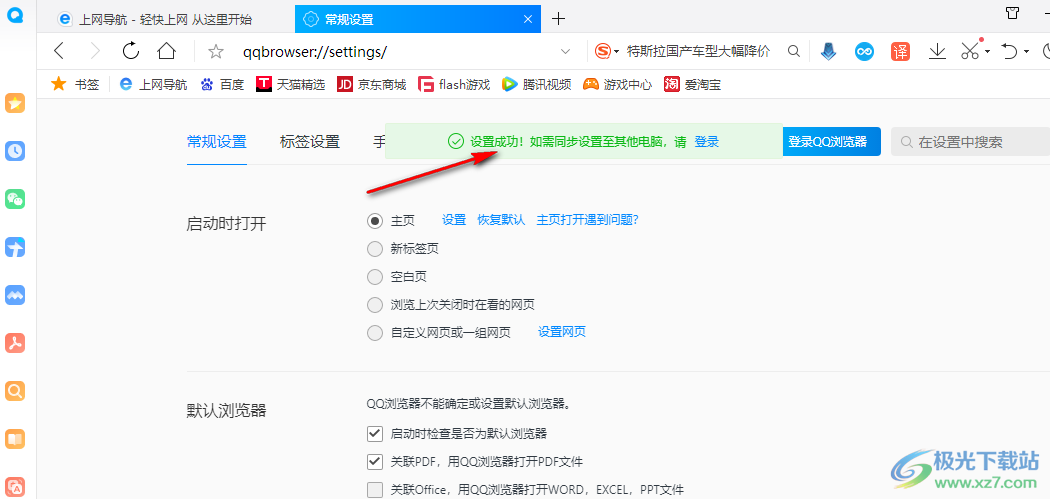
以上就是小编整理总结出的关于QQ浏览器设置默认主页的方法,我们打开QQ浏览器,然后进入设置页面,在基本设置页面中我们点击主页选项右侧的设置按钮,然后在主页设置页面中选择或输入自己需要的主页网址,最后点击确定选项即可,感兴趣的小伙伴快去试试吧。
相关推荐
相关下载
热门阅览
- 1百度网盘分享密码暴力破解方法,怎么破解百度网盘加密链接
- 2keyshot6破解安装步骤-keyshot6破解安装教程
- 3apktool手机版使用教程-apktool使用方法
- 4mac版steam怎么设置中文 steam mac版设置中文教程
- 5抖音推荐怎么设置页面?抖音推荐界面重新设置教程
- 6电脑怎么开启VT 如何开启VT的详细教程!
- 7掌上英雄联盟怎么注销账号?掌上英雄联盟怎么退出登录
- 8rar文件怎么打开?如何打开rar格式文件
- 9掌上wegame怎么查别人战绩?掌上wegame怎么看别人英雄联盟战绩
- 10qq邮箱格式怎么写?qq邮箱格式是什么样的以及注册英文邮箱的方法
- 11怎么安装会声会影x7?会声会影x7安装教程
- 12Word文档中轻松实现两行对齐?word文档两行文字怎么对齐?

网友评论